4.4 MIDI tartalomszerkesztő
Az Amped Studio MIDI Content Editor, vagy MIDI Editor nevű programja hatékony eszközöket kínál a MIDI-felvételek részletes szerkesztéséhez és testreszabásához.
4.4.1 A MIDI-szerkesztő megnyitása
A MIDI-szerkesztő megnyitásához kattintson duplán a MIDI-felvételt tartalmazó sávra. Ezzel megnyílik a szerkesztő az Amped Studio felületének középső részén, ahol egy zongoratekercset és egy szerkesztési rácsot láthat.
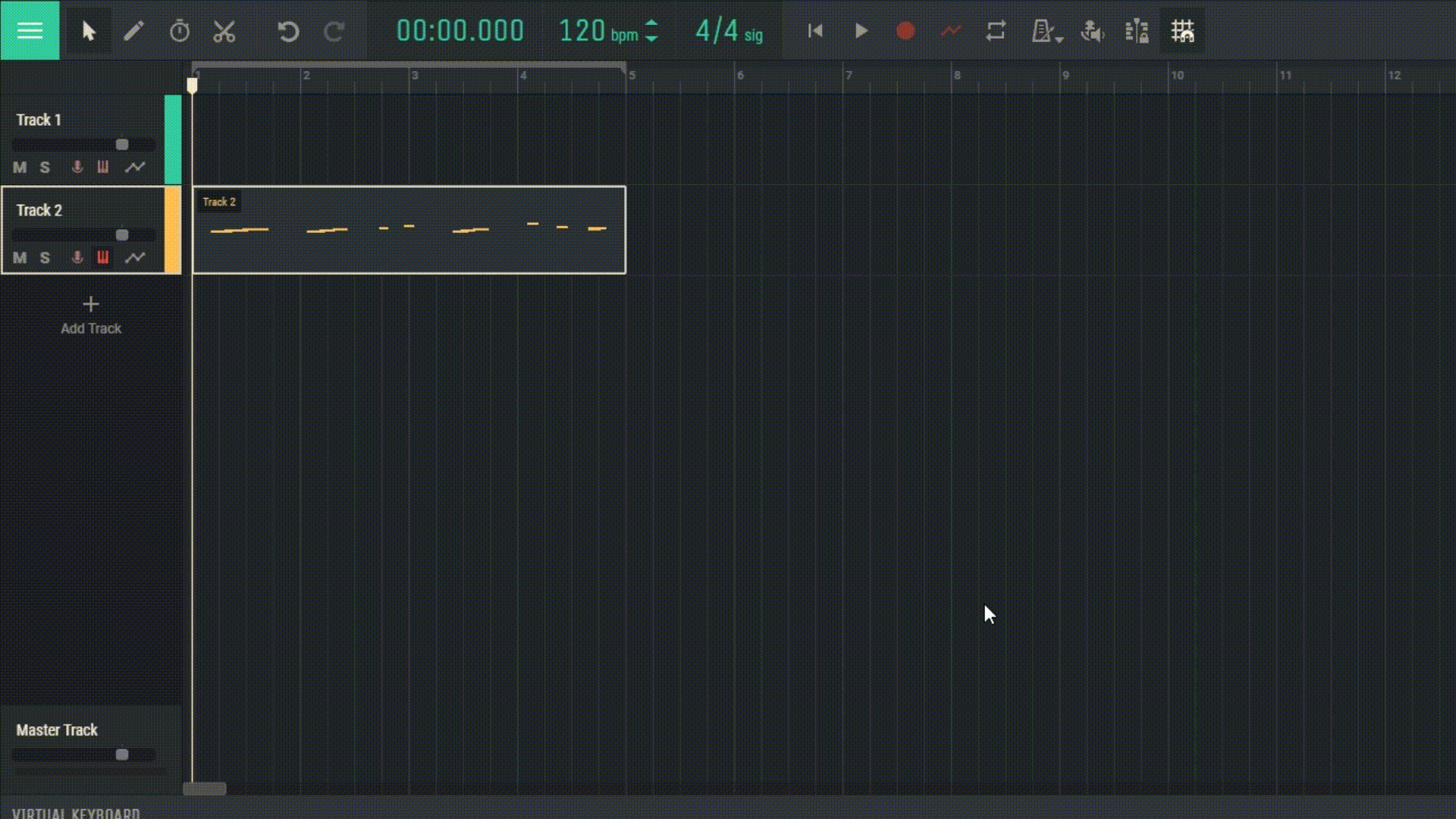
4.4.2. Munka a jegyzetekkel
Jegyzetek hozzáadása : Jegyzet hozzáadásához kattintson a rács kívánt pontjára.
Jegyzetek törlése : Kattintson egy jegyzetre az egérgombbal, vagy jelölje ki, és nyomja meg a „Törlés” gombot.
Jegyzetek mozgatása : Kattintson és húzza a jegyzetet a rács új helyére.
Jegyzet időtartamának módosítása : Kattintson és húzza a hangjegy szélét az időtartam növeléséhez vagy csökkentéséhez.
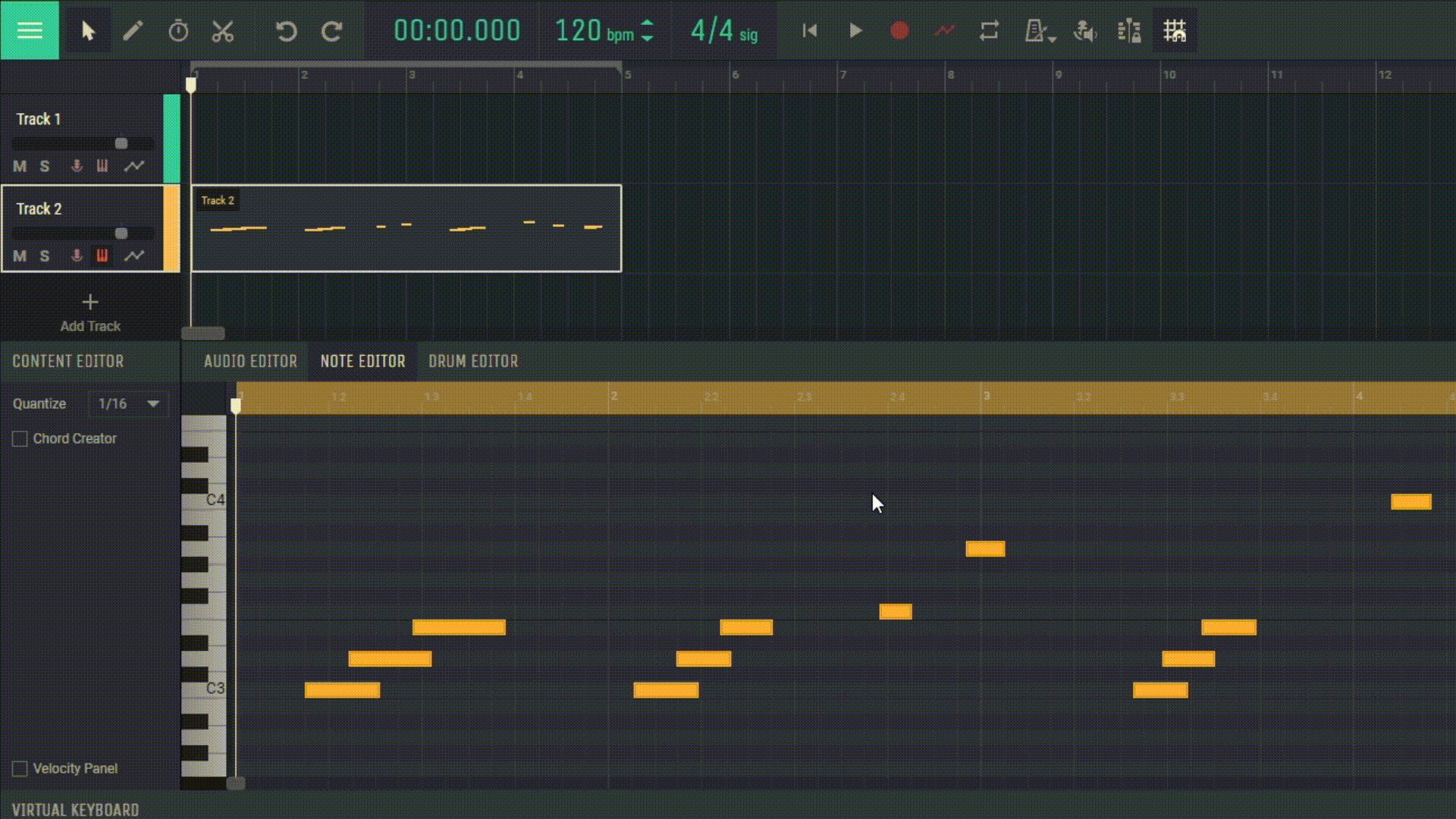
4.4.3 Kvantálás
A kvantálás lehetővé teszi, hogy a jegyzeteket automatikusan a rácshoz igazítsa, leegyszerűsítve az időzítés korrekciós folyamatát. Válassza ki a kvantálni kívánt hangjegyeket, és használja a kvantálás funkciót a kívánt felbontás kiválasztásával.
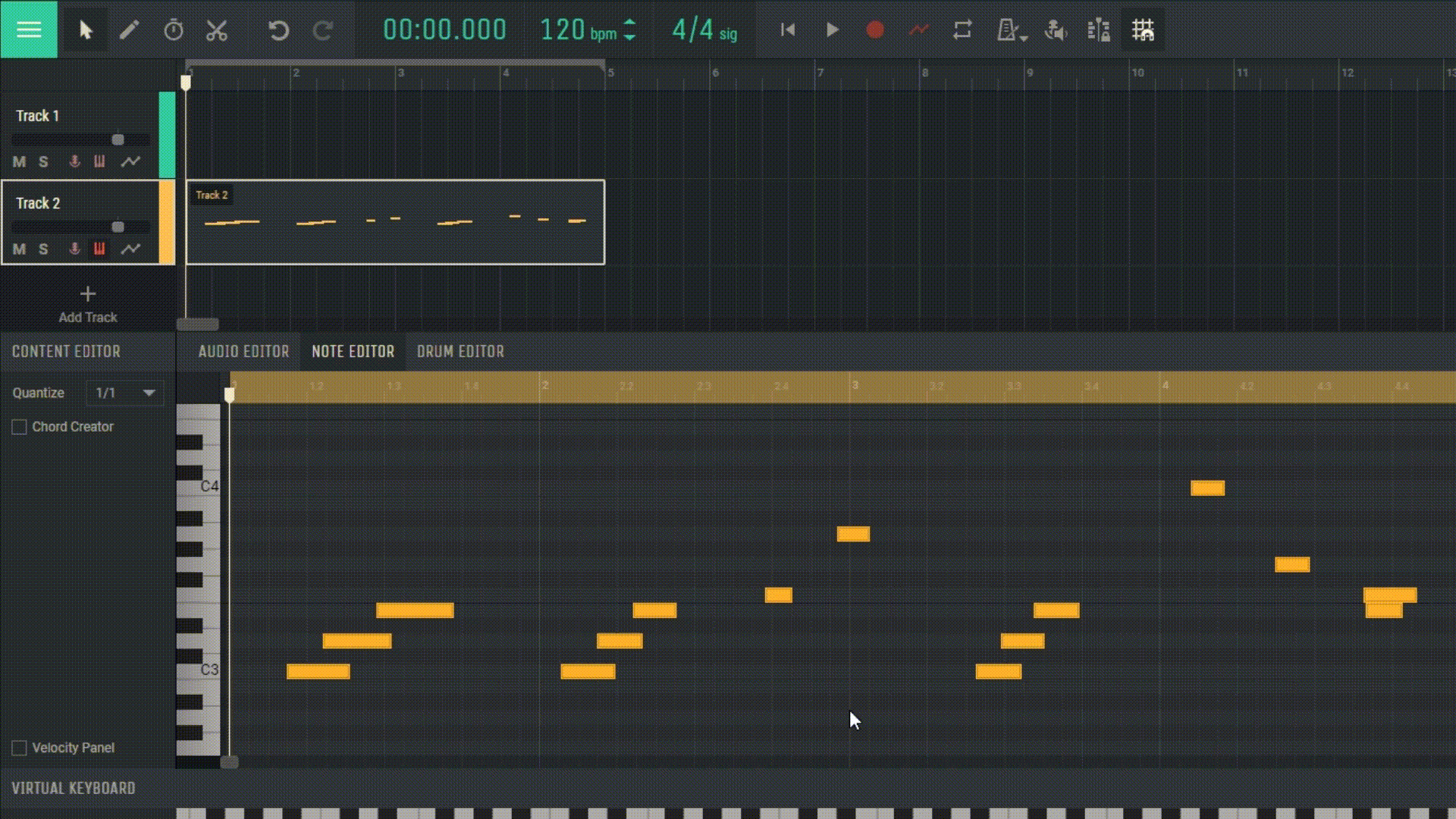
4.4.4 Sebesség a MIDI-szerkesztőben
A sebesség vagy a ütési erő határozza meg a MIDI-felvétel minden egyes hangjának hangerejét. A MIDI-szerkesztőben egyénileg beállíthatja az egyes hangok sebességét, lehetővé téve a kompozíció dinamikájának részletes szabályozását. A sebesség értékének módosításához válasszon ki egy hangjegyet, és állítsa be a sebesség csúszkát, vagy használja az eszköztár megfelelő eszközeit.
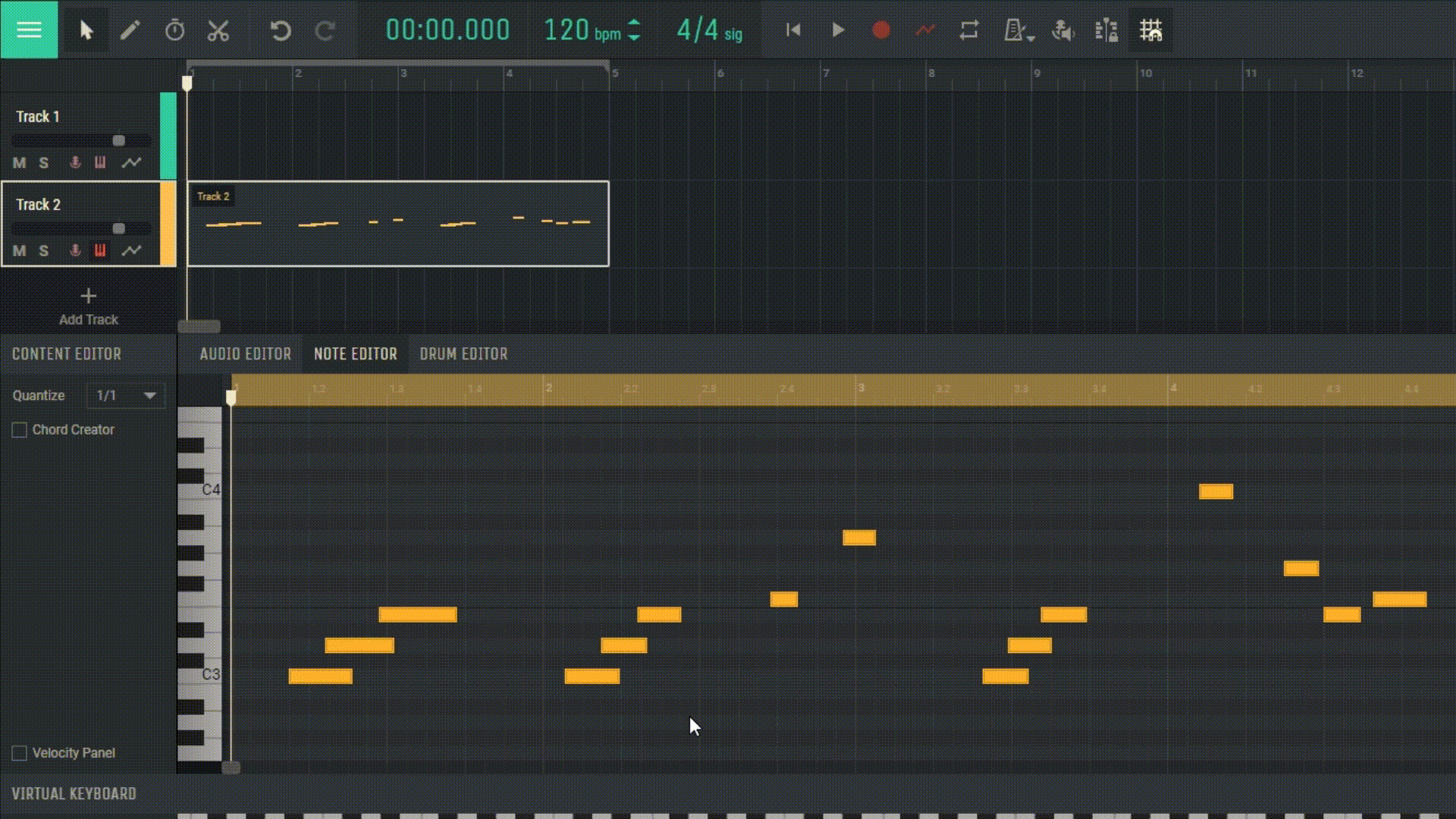
Regisztráljon ingyenesen, és szerezzen be egy projektet ingyen

